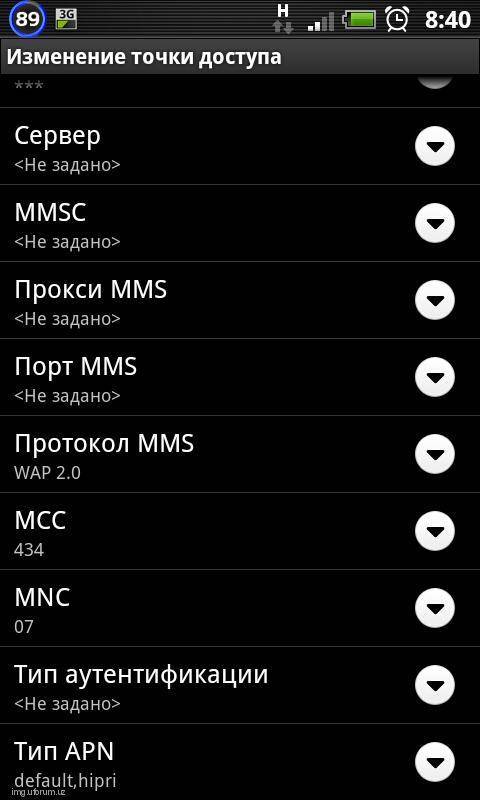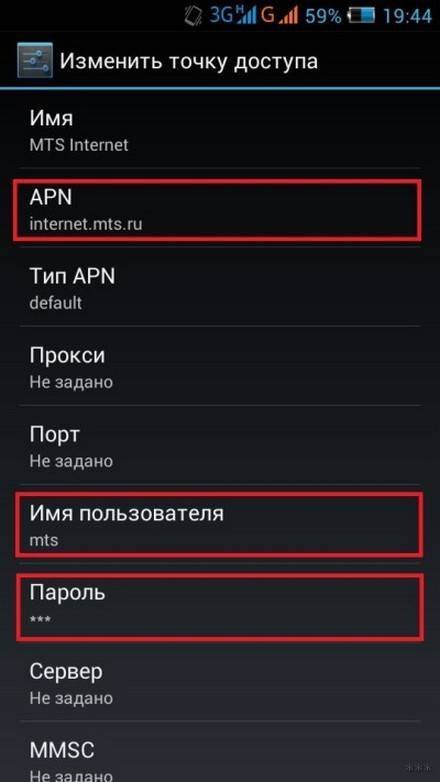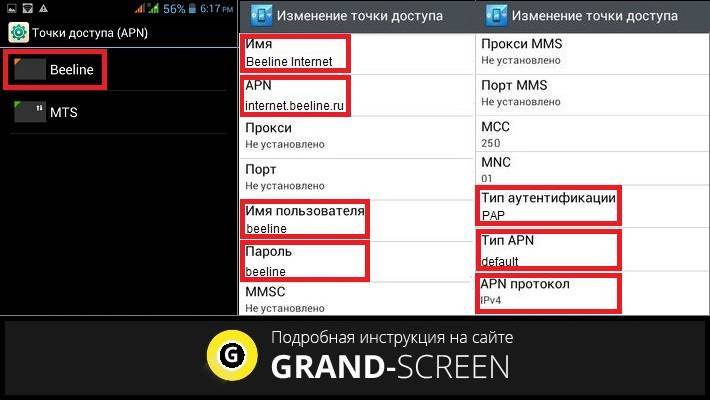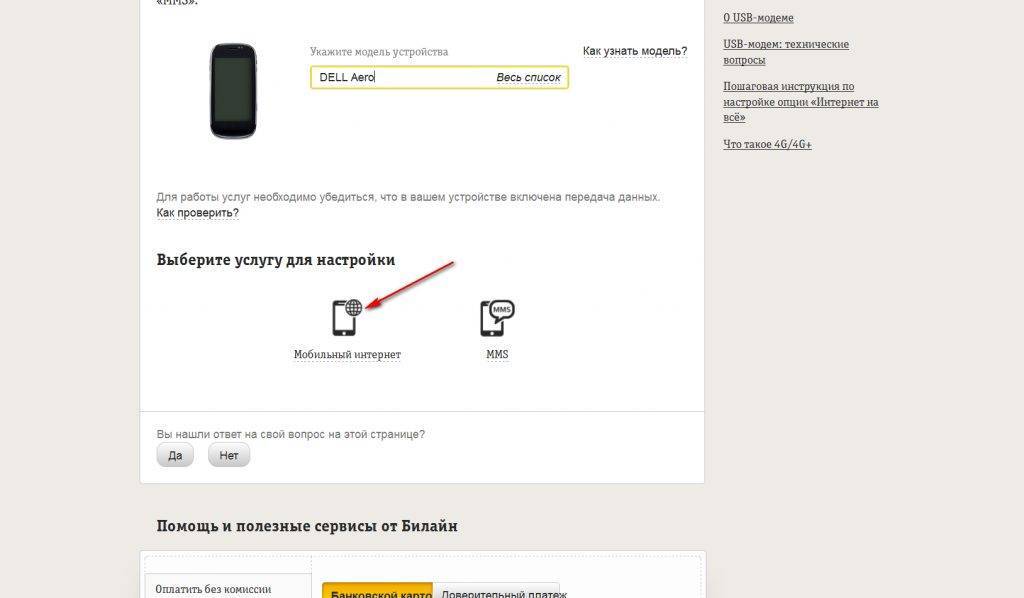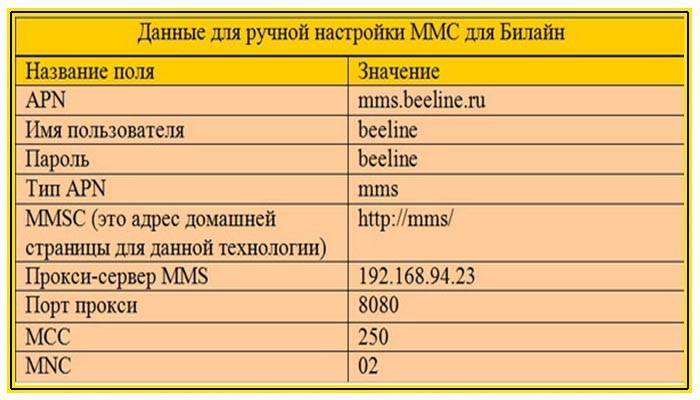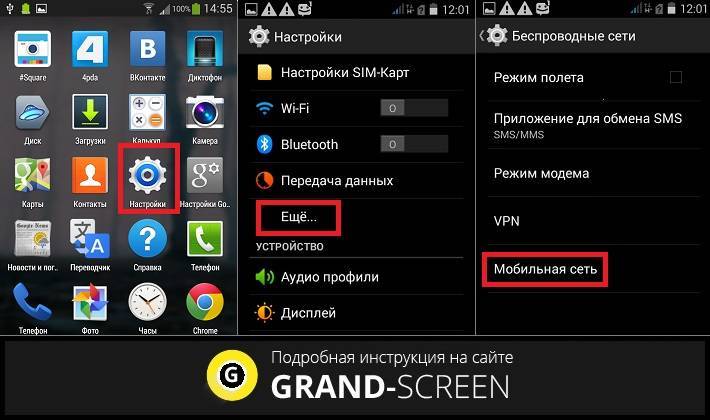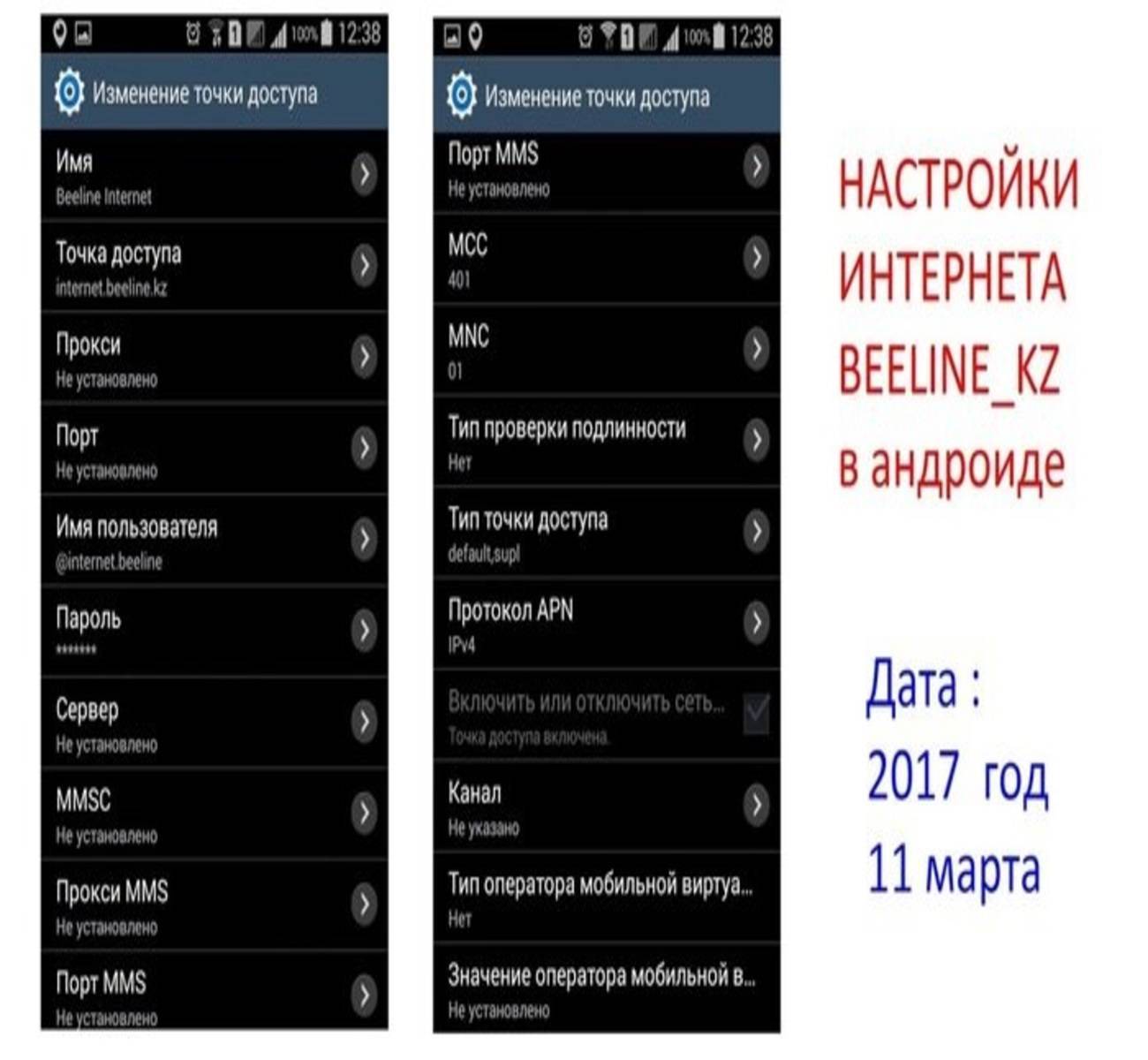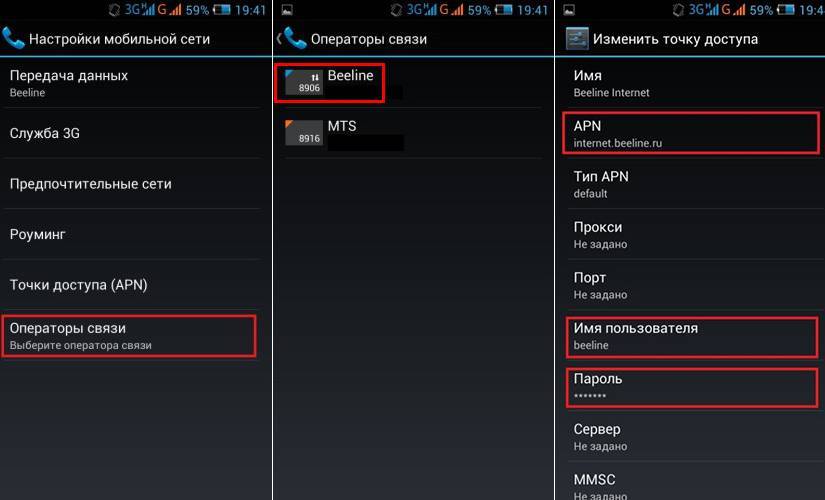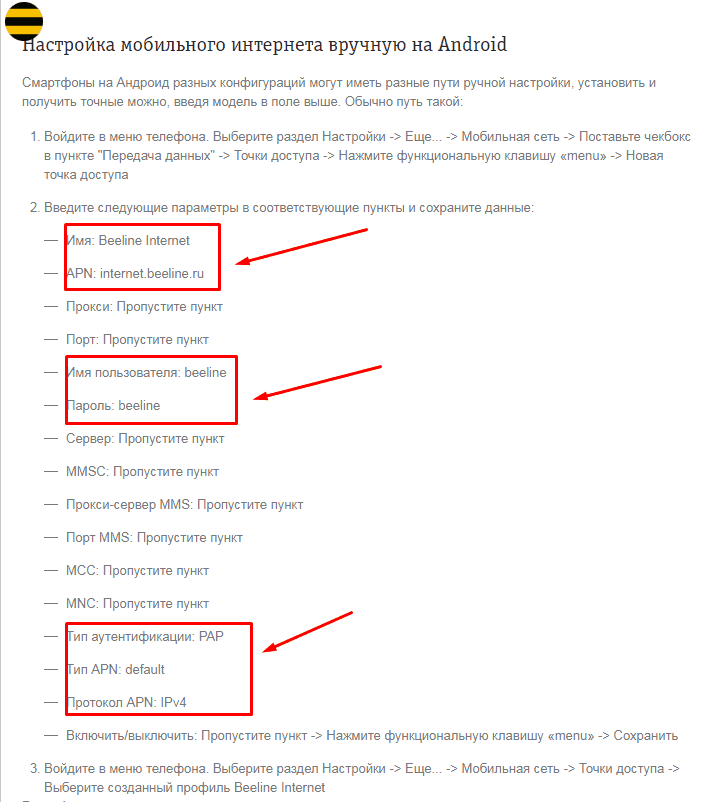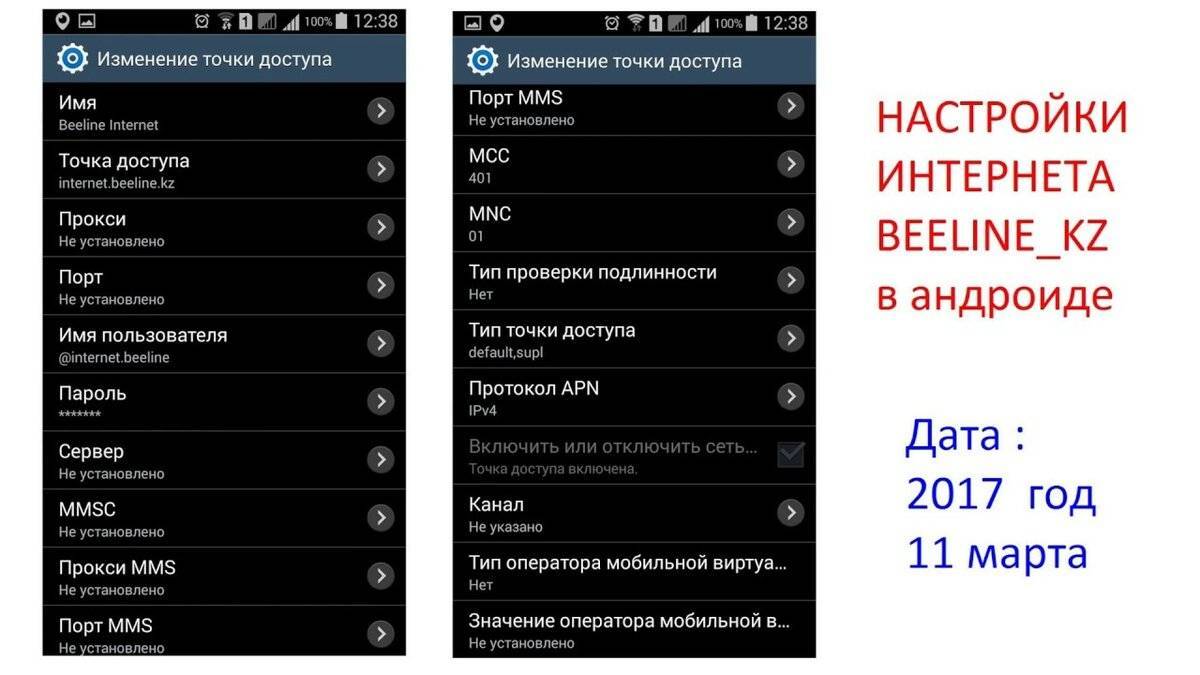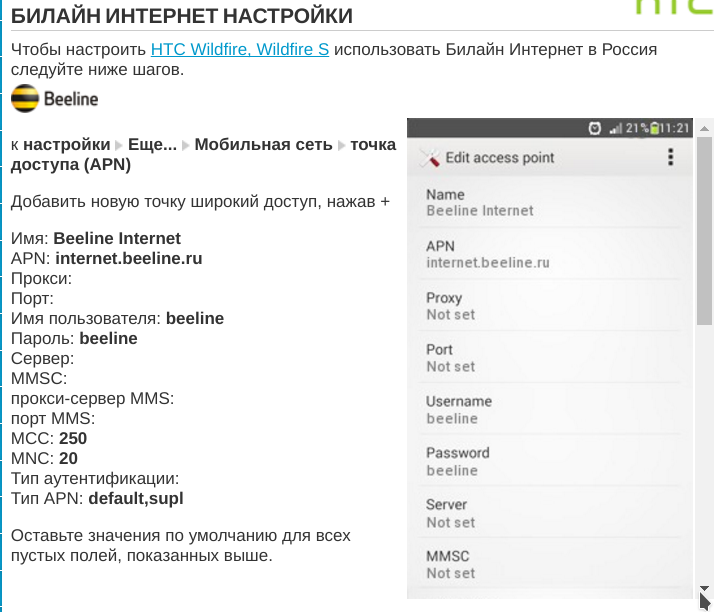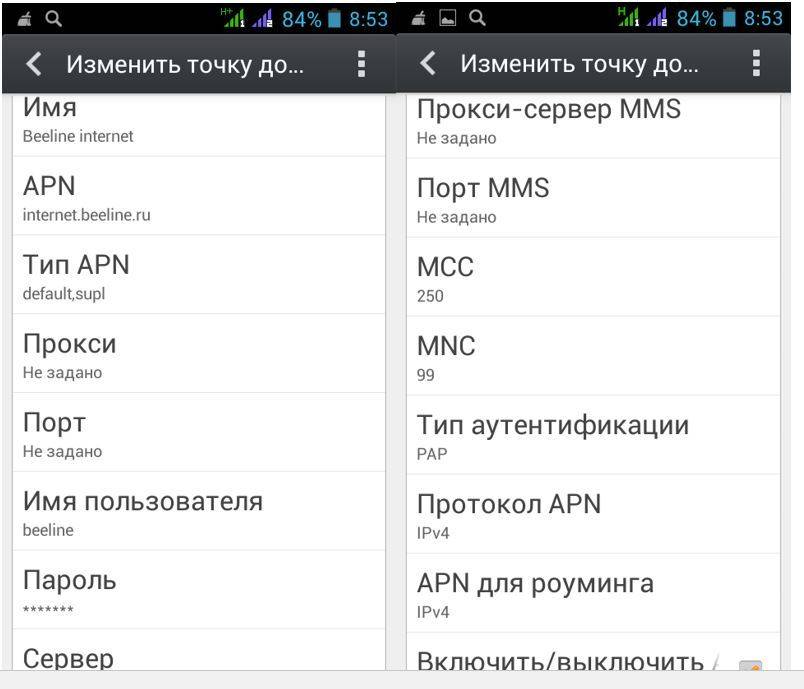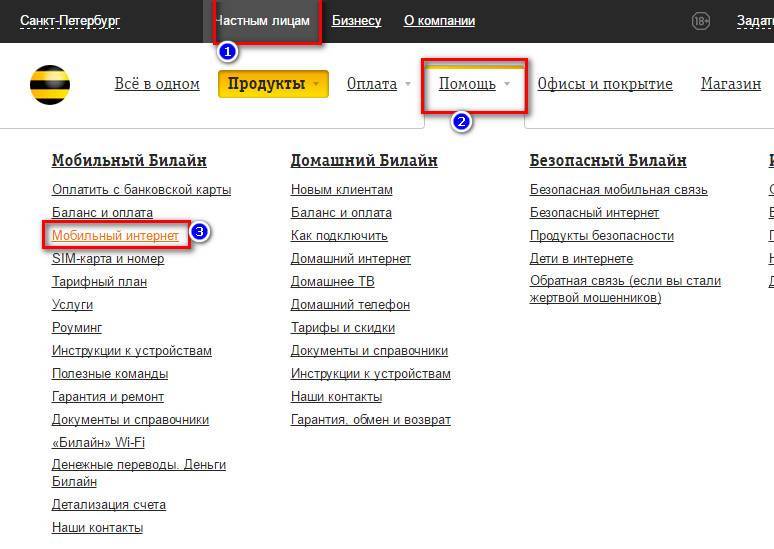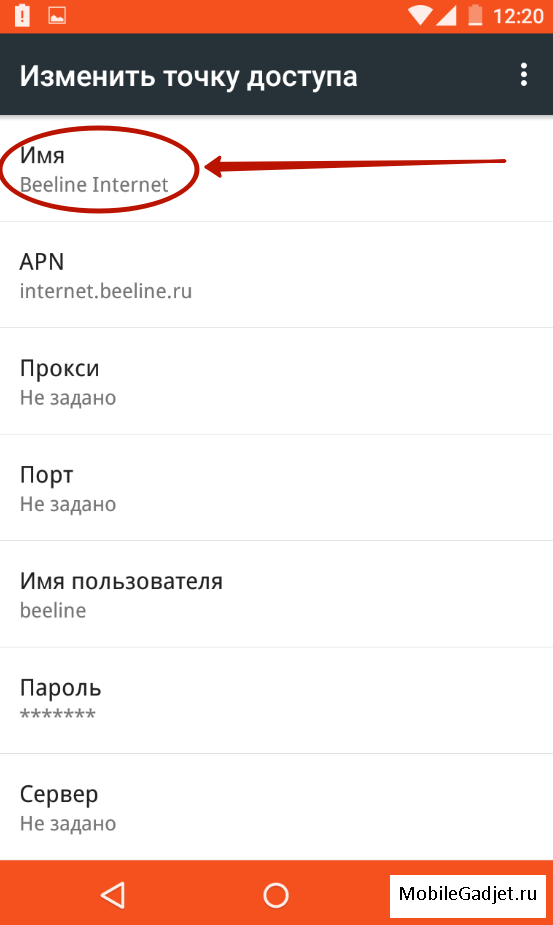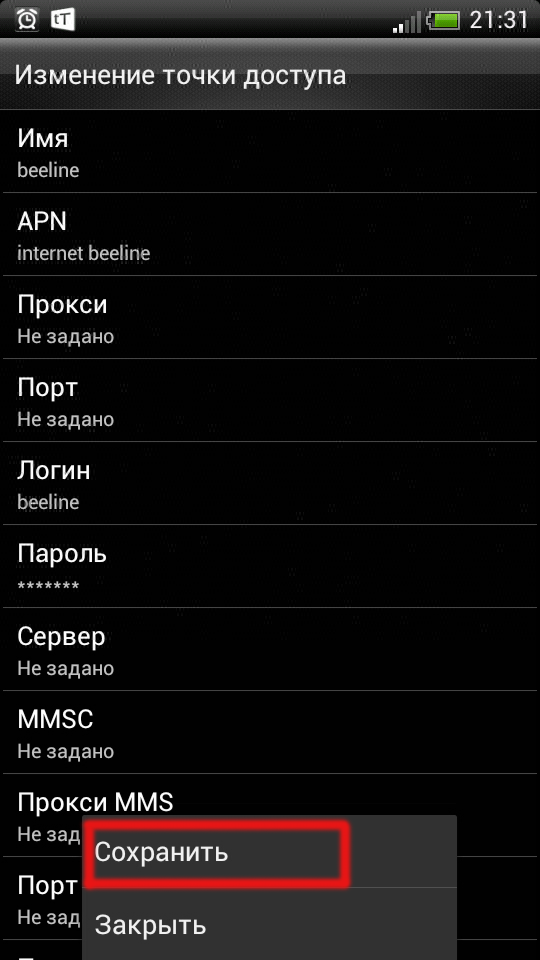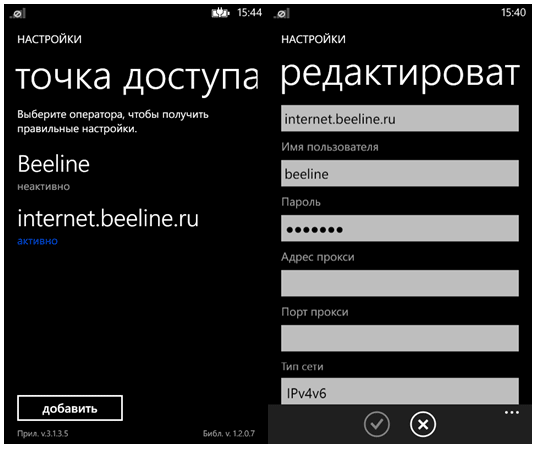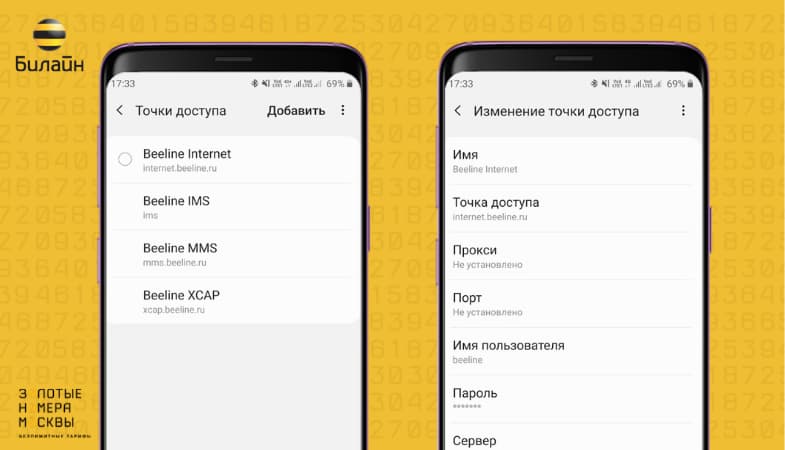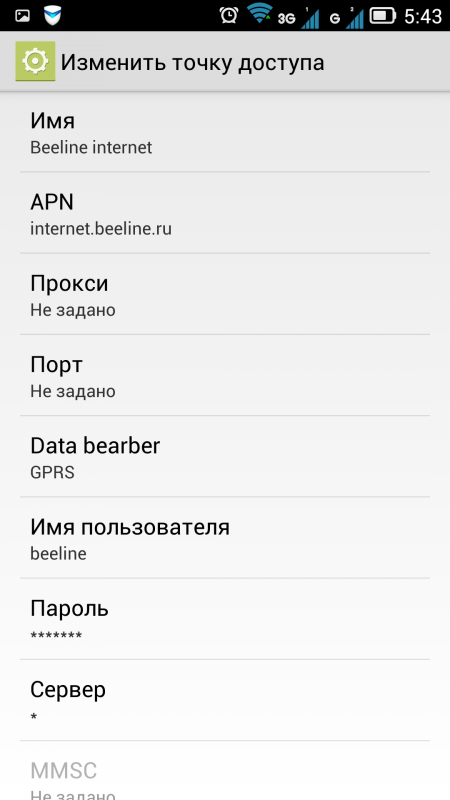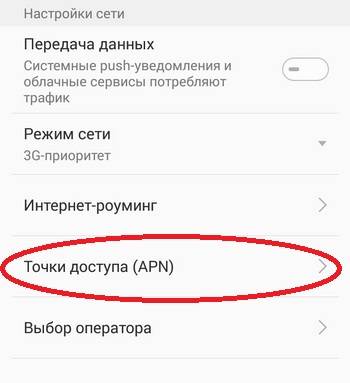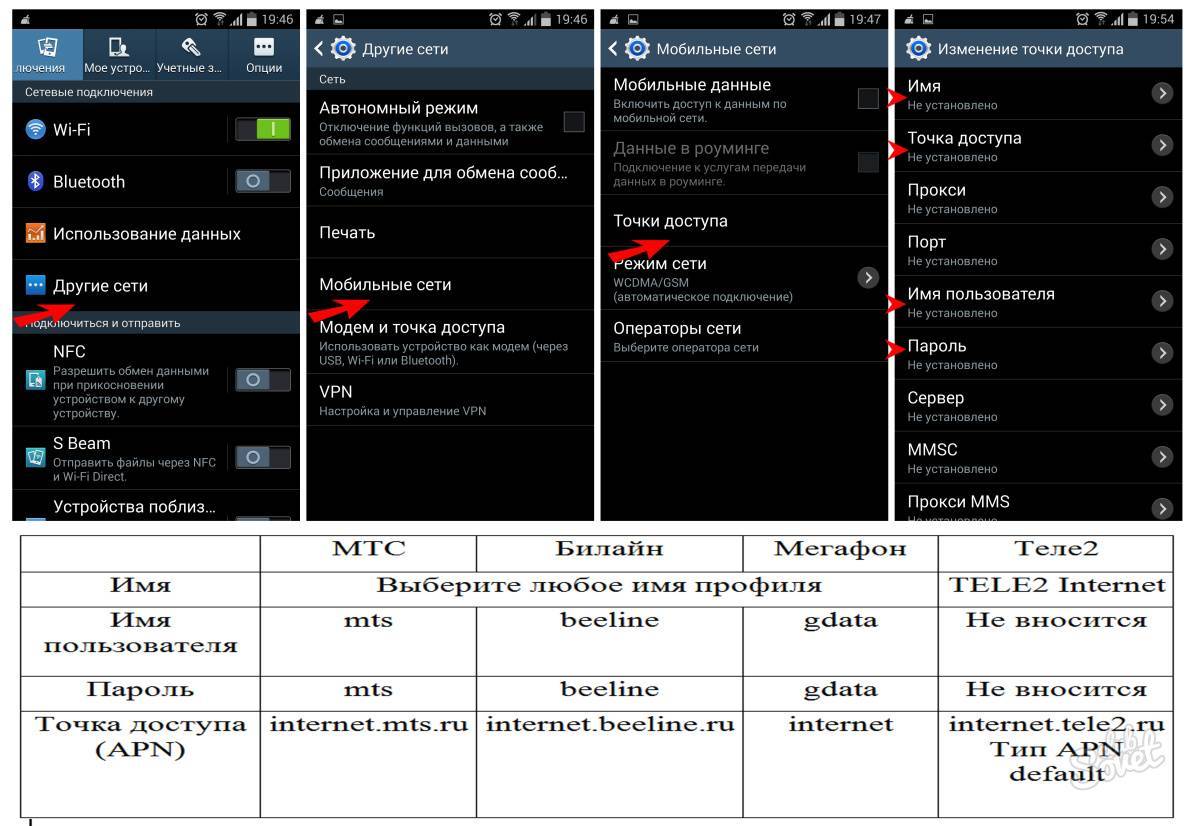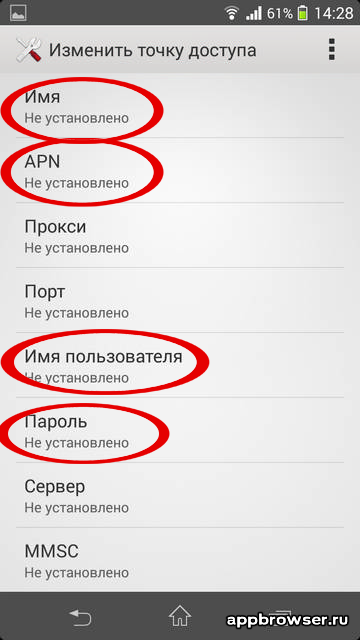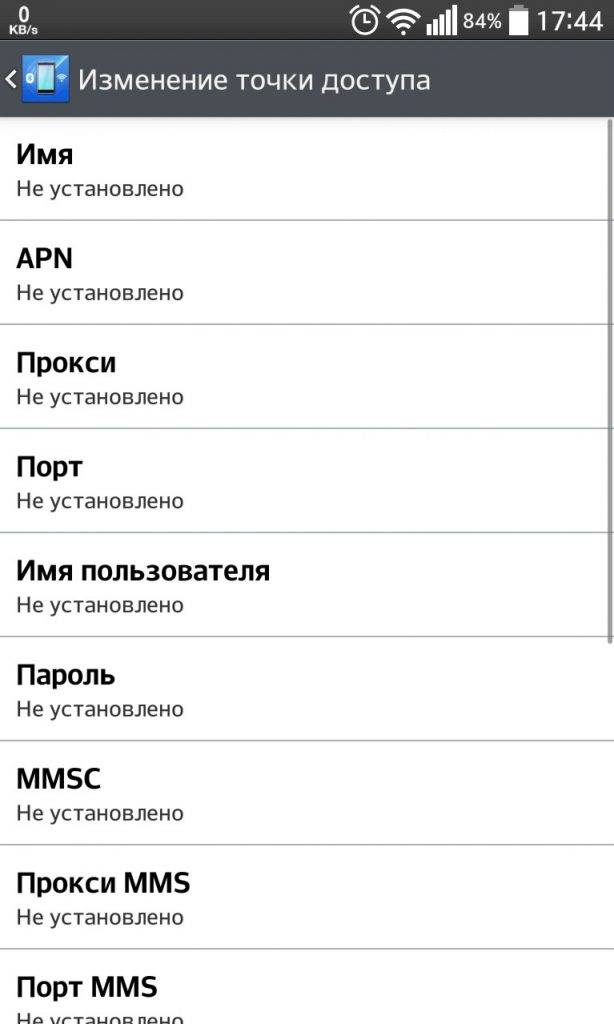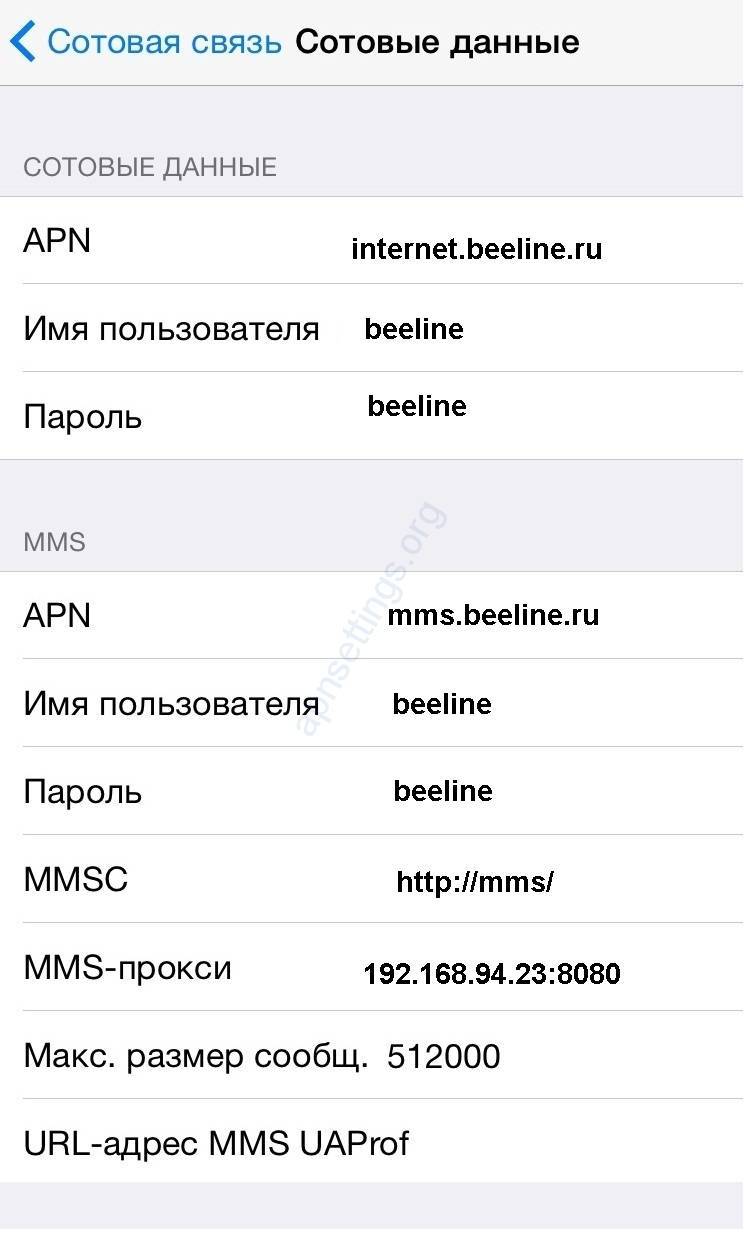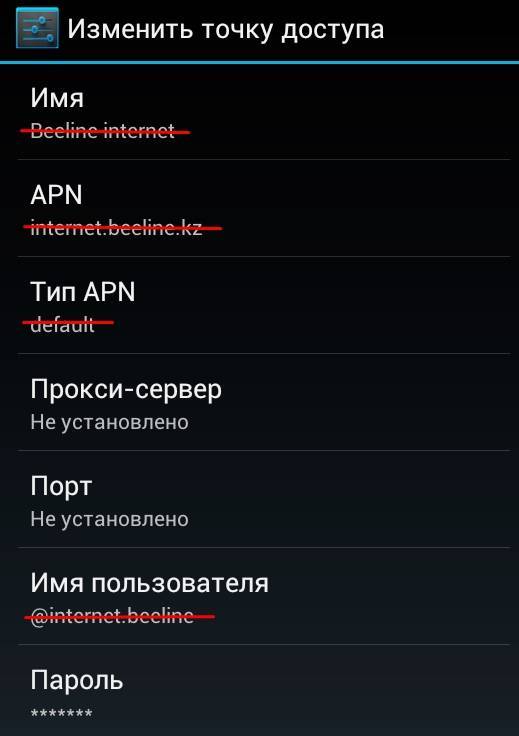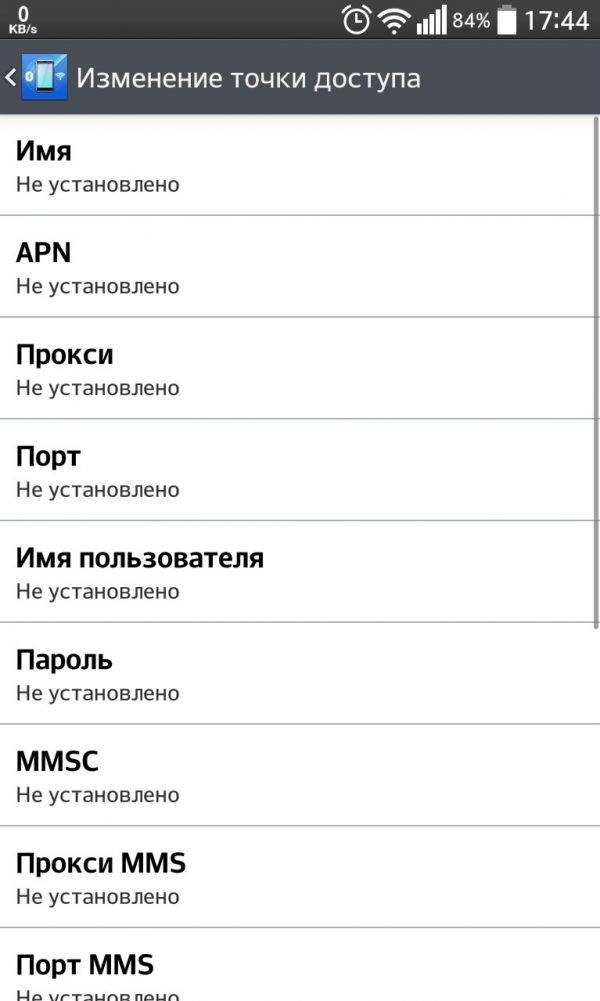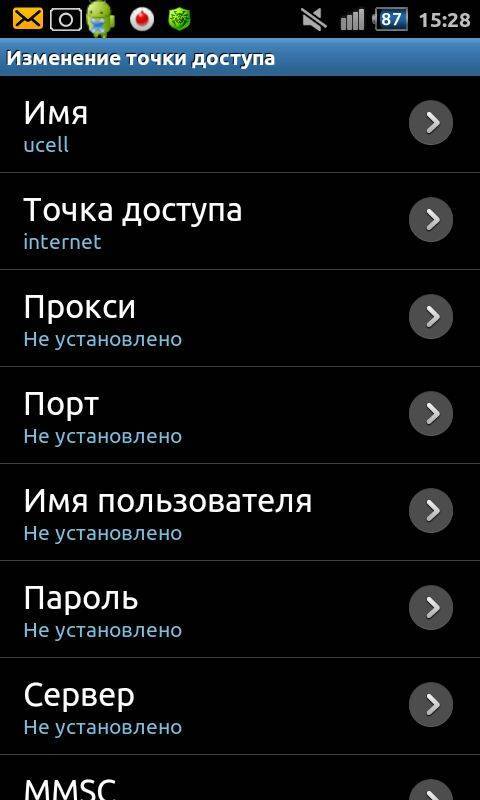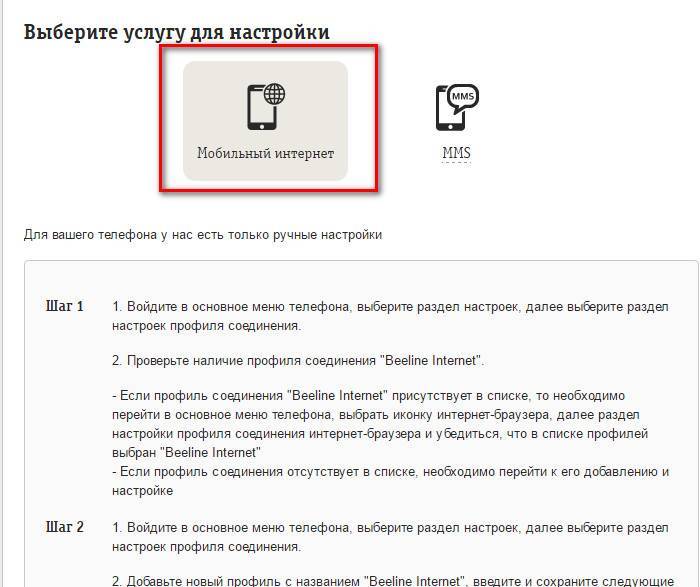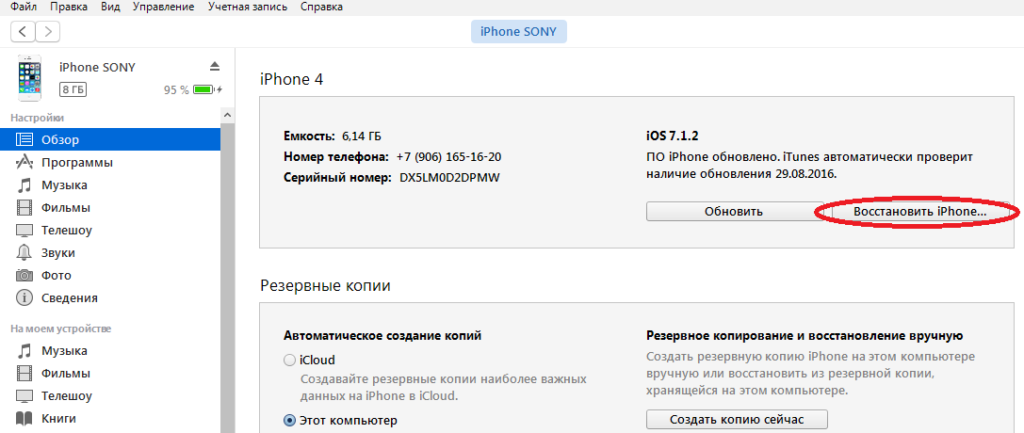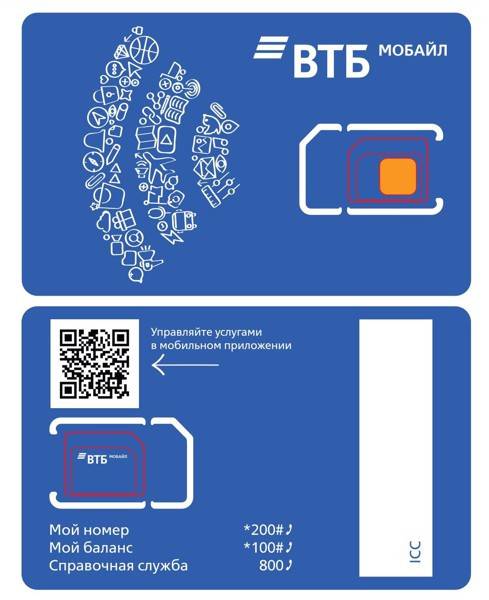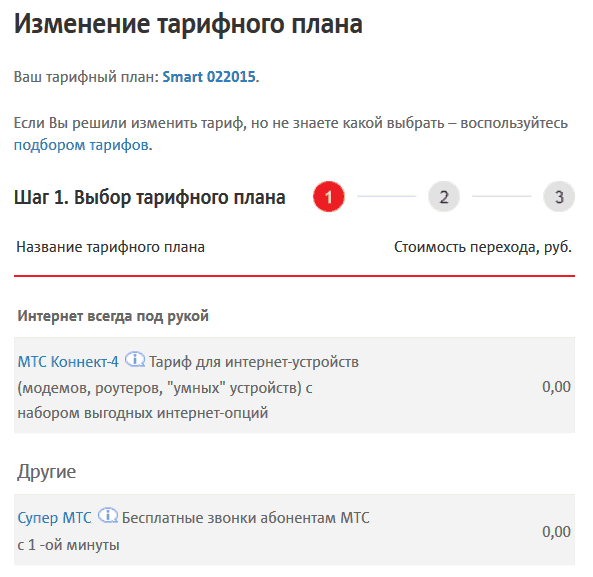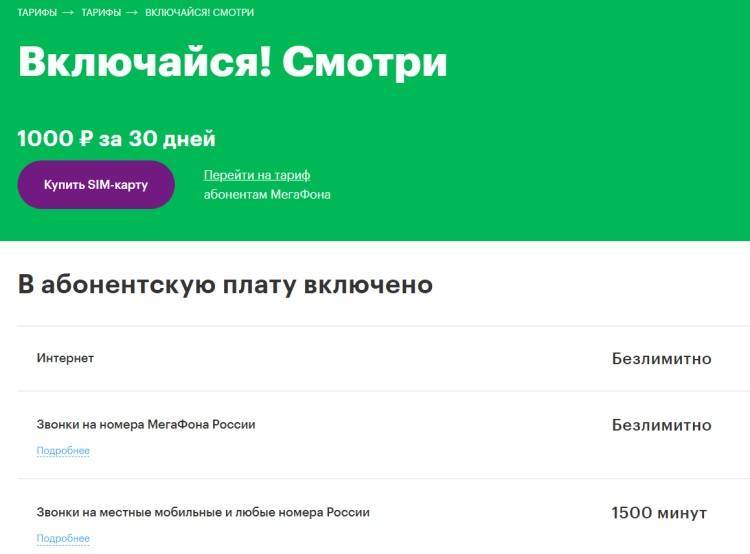Как настроить мобильный интернет Билайн: все способы
Как уже было сказано выше, на Билайне Internet устанавливается самостоятельно, без какой-либо посторонней помощи и совершенно бесплатно.
Однако в случае если этого не произошло, можно заказать высокоскоростное соединение через сайт мобильного оператора Билайн. Подключиться к веб-сетям можно посредством звонка в сервисный центр, а также получить настройки возможно при помощи отправки специального системного запроса.
Чтобы получить автоматические настройки интернета, необходимо проверить, включена ли на вашем сотовом устройстве опция «Три услуги». Для проверки наличия опции необходимо сделать звонок по номеру 067409. Сразу после звонка на телефон придет СМС со списком включенных на номере опций.
Если функция на пакете отсутствует, здесь же можно запросить ее подключение. Для этого надо отправить с телефона системный запрос *110*181# и нажать клавишу «Позвонить».
Автонастройка Internet на телефоне и смартфоне
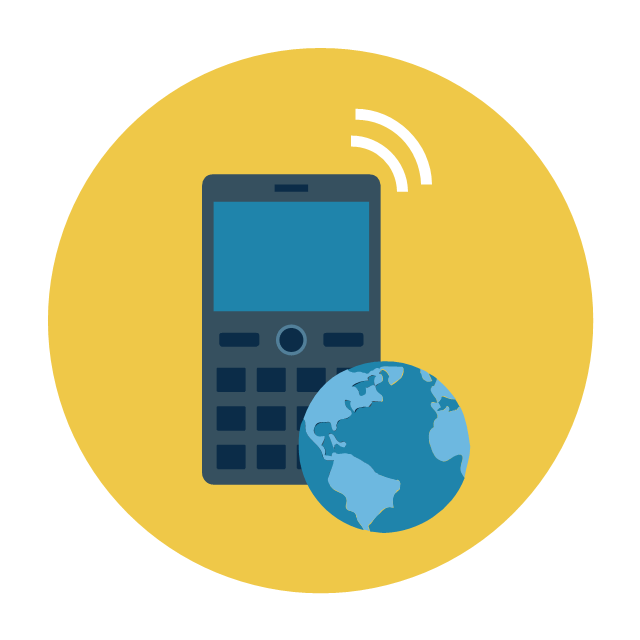
В случае если настройки интернета на телефон не пришли, а как настроить интернет Билайн на телефоне самостоятельно, абонент не знает, то необходимо проделать следующее:
- зайдите на главную страничку мобильного поставщика и перейдите в категорию «Настройка телефона»;
- после этого перед вами откроется окошко, в которое нужно будет ввести тип, название, модель сотового аппарата и числовой ряд вашего номера;
- после ввода данных отметьте галочкой раздел «Мобильный Internet» и нажмите «Подтвердить». Сразу после этого система вышлет вам нужные настройки.
Если по каким-то причинам заказать автонастройки через Всемирную сеть вы не можете, то позвоните по номеру 0611. Здесь при помощи голосовых подсказок можно как получить настройки интернет самостоятельно, нажимая определенные клавиши, так и включить веб-соединение посредством оператора телесистемы.
Ручная настройка интернета Билайн на телефоне
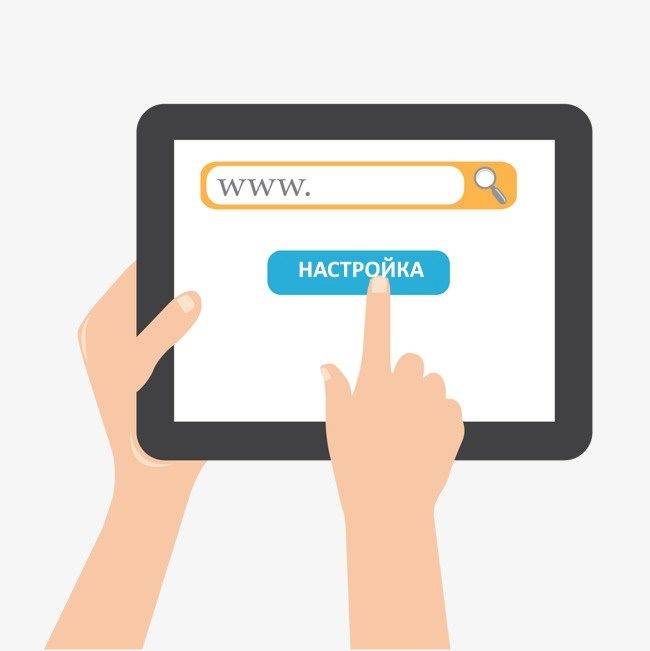
Любой абонент может включить скоростное соединение и собственноручно. Для этого надо зайти в раздел телефона «Системные», далее выбрать категорию « Internet сети» и в появившемся окошке ввести такие параметры:
- Имя: Beeline Internet.
- APN: Internet.beeline.ru.
- Логин: Beeline.
- Пароль/код: beeline.
- Сеть: IPv4.
- Аутентификация: PAP.
- Модель: APN default.
Кстати, таким способом можно включить интернет не только на телефоне, но и любом другом сотовом аппарате, например на планшете или Windows Phone. Параметры ввода будут везде идентичными.
Включаем Internet на “Андроиде”

Если автоматические настройки интернета Билайн не пришли на “Андроид”-устройство, то вам необходимо проделать следующие действия:
- зайдите во вкладку «Системные», далее «Другие сети», далее «Мобильная сеть», в последнем разделе установите галочку;
- после этого зайдите в категорию «Точка доступа» и нажмите клавишу «Добавить»;
- сразу после этого перед вами появятся пустые поля, в которые нужно будет ввести представленные выше параметры и нажать клавишу «Сохранить».
После необходимо возвратиться на шаг назад и в графе “Точки доступа” нажать на новый профиль. Далее устройство нужно перезагрузить.
Включаем Internet Билайн на Windows Phone

На мобильном устройстве с ПО Windows также легко можно справиться с настройкой скоростного соединения. Итак, если автонастройки на мобильный аппарат не пришли, вы можете вызвать их самостоятельно, выполняя следующий алгоритм действий:
- перейдите в раздел «Конфигурация», дальше «Добавление новой», дальше Internet;
- оказавшись в последней категории, задайте вышеописанные параметры конфигурации и нажмите клавишу «Сохранить»;
- после ввода данных возвратитесь в категорию «Параметры конфигурации», далее «Стандартные», далее «Персональная», далее «Опции»;
- в последней категории нажмите клавишу «Сохранить профиль как стандартный» и перезапустите гаджет.
Подключение Internet Билайн на iPhone и iPad

Для включения скоростного соединения на устройствах данного типа нужно зайти в раздел «Мобильные данные» и передвинуть рычажок в состояние OFF. Далее нужно зайти в раздел «Настройка APN», ввести вышеуказанные данные конфигурации и нажать кнопку «Сохранить». Для корректной работы сотовое устройство желательно перезагрузить.
Далее для выхода во Всемирную сеть необходимо будет просто перетаскивать ползунок в «Передаче данных» на состояние OFF.
Но если вы все сделали правильно, а настройки все равно не приходят, позвоните на 06503. Команда опытных сотрудников всегда готова помочь своим клиентам. И сразу после звонка вам будет выслана детальная инструкция в формате сообщения по включению мобильного Interneta Beeline.
Как подключить планшет к модему Билайн
Итак, как уже было отмечено выше, существует два способа, чтобы осуществить подключение к планшету на Андроид модема Билайн: это беспроводной и проводной методы. Рассмотрим каждый из них по отдельности. То есть вам сначала нужно будет выбрать тип имеющегося устройства: если у вас Wi-Fi-роутер, то к вашим услугам первый метод. Владельцы же USB-модемов смотрят второй. Поехали!
Wi-Fi-роутер
Здесь особых сложностей нет, так как уже само устройство предназначено для подключения к любым гаджетам, которые имеют модуль беспроводной связи. Если вы не уверены в этом, то обратитесь к инструкции по эксплуатации планшета. Там вы сможете подробно посмотреть технические характеристики устройства. Помимо обычной инструкции, к вашим услугам интернет, где можно найти практически любую информацию. Итак, ваш планшет имеет модуль Wi-Fi, как и роутер. Что же дальше?
Зайдите в настройки гаджета с помощью стандартного меню, найдите пункт Wi-Fi и зайдите туда. Передвиньте ползунок в активное положение, чтобы девайс начал поиск активных беспроводных сетей. В полученном списке найдите название вашего модема (зависит от стандартных или пользовательских настроек роутера). Нажмите по нему один раз. Введите пароль безопасности, если это потребуется: выводится отдельно окно для его ввода. Кликните по виртуальной кнопке «Подключиться» (название варьируется в зависимости от версии операционной системы Android и установленной оболочки). Готово!

Теперь проверьте работу интернета с помощью встроенного браузера в планшете, например. Можете также посмотреть скорость соединения, установив специальное приложение из магазина GooglePlay. При возникновении проблем с подключением перейдите в блок «Исправление неполадок», представленный несколько ниже.
USB-модем
Ну вот мы и дошли до наиболее проблемной категории: стандартные USB-модемы Билайн. Не будем говорить об удобстве их использования на устройствах под управлением операционной системы Андроид, а рассмотрим лишь то, как подключить модем Билайн к планшету. Напомним, что для начала вам необходимо настроить модем через компьютер или ноутбук, только потом подключить его к девайсу. Если вы это не сделали, то настоятельно рекомендуем проделать эти действия, иначе у вас ничего не получится.
Далее, вам нужно посмотреть имеющиеся порты на планшете: установите точный их тип. Например, большинство девайсов оснащается лишь входом micro-USB. Для таких пользователей нужен будет OTG-кабель, который является переходником с микро на обычный стандартный USB. Приобрести его можно как в магазине города, так и в интернете. Рекомендуется брать качественный шнур. Посмотрите отзывы других покупателей, смотрите в сторону известных брендов. Когда у вас такой кабель будет на руках, подключите его к планшету. Затем вставьте модем Билайн в USB-порт и дождитесь идентификации аппарата.
Если же у вас на планшете имеется полноценный порт ЮСБ, то вам в этом плане намного легче: достаточно вставить модем туда и всё. В таком же роде подойдёт и вход в док-станции, если таковая имеется в комплекте. Итак, девайс подключён, но интернет не работает. Двигаемся дальше.

Дело в том, что вам нужно включить сотовые данные на планшете. Для этого воспользуйтесь настройками сети мобильных данных через меню настроек
Обратите внимание, что у пользователей планшетов, в которых не предусмотрено наличие сим-карты (версия Wi-Fi), такого пункта меню нет. Вы можете воспользоваться возможностями сторонних приложений из магазина GooglePlay, например, программа PPP WidGet
Как настроить интернет Билайн на планшете

Практически все планшеты оснащены слотом для симки. Подключение к мобильному интернету с этого гаджета практически ничем не отличается от подключения для смартфона. Обычно после активации карточки доступ во Всемирную паутину предоставляется автоматически. Если этого не произошло, нужно установить карту в слот и набрать *110*181#.
SIM лучше изначально подключать к тарифу, созданному для планшета. У Beeline пакет так и называется «Интернет для планшета». Если использовать тарифы для мобильного, трафик либо быстро исчерпывается, либо дорого стоит. После активации и выбора тарифа нужно настроить правильно выход в сеть. Сделать это можно вручную или с помощью автоматических настроек.
Получить настройки, чтобы включить интернет, можно через портал Билайна. На странице получения настроек нужно указать модель своего девайса. После этого останется нажать на запрос «Мобильный интернет» и следовать инструкциям. Не все гаджеты поддерживают автоматическую настройку, поэтому можно сделать то же самое вручную.

Автоматическая настройка интернета на телефоне
Автоматические настройки можно получить на телефон с официального сайта Билайн: Зайдите на страницу «Настройка телефона», в появившемся поле нужно ввести название и модель своего устройства, выбрать пункт «Мобильный интернет» и узнать, предполагаются ли для него автоматические настройки. Если настройки есть, то необходимо указать свой номер, на который они будут высланы.
Если компьютера нет рядом, автоматические настройки можно заказать через голосовое меню. Позвоните по номеру 0611 и следуйте подсказкам.
Еще один способ – запросить автоматические настройки по специальному номеру 0117.
После того как настройки придут нужно сохранить их в телефоне и перезагрузить его.
Ручная настройка мобильного интернета
Те пункты настроек, которые не указаны в таблице вам заполнять и менять не нужно – оставьте значения в этих полях такими какие есть по умолчанию.
| Имя | Beeline Internet |
| APN | internet.beeline.ru |
| Логин | beeline |
| Пароль | beeline |
| Тип сети | IPv4 |
| Тип аутентификации | PAP |
| Тип APN | default |
На телефонах и планшетах с разными операционными системами настройки почти не отличаются, но найти их бывает достаточно сложно.
Настраиваем на Android
Подавляющее количество планшетов работает на ОС Android. Для таких устройств порядок подключения следующий:
- В настройках планшета нужно перейти в раздел «Мобильная сеть».
- В пункте «Передача данных» установить тумблер на «Включено».
- В «Точках доступа» нажать на кнопку «Новая».
Новой точкой доступа будет собственно Билайн. Ручные настройки для активации такие:
- протокол APN: IPv4>;
- имя: Beeline Internet>;
- тип аутентификации: PAP>;
- имя пользователя и пароль: beeline>;
- тип APN: default.
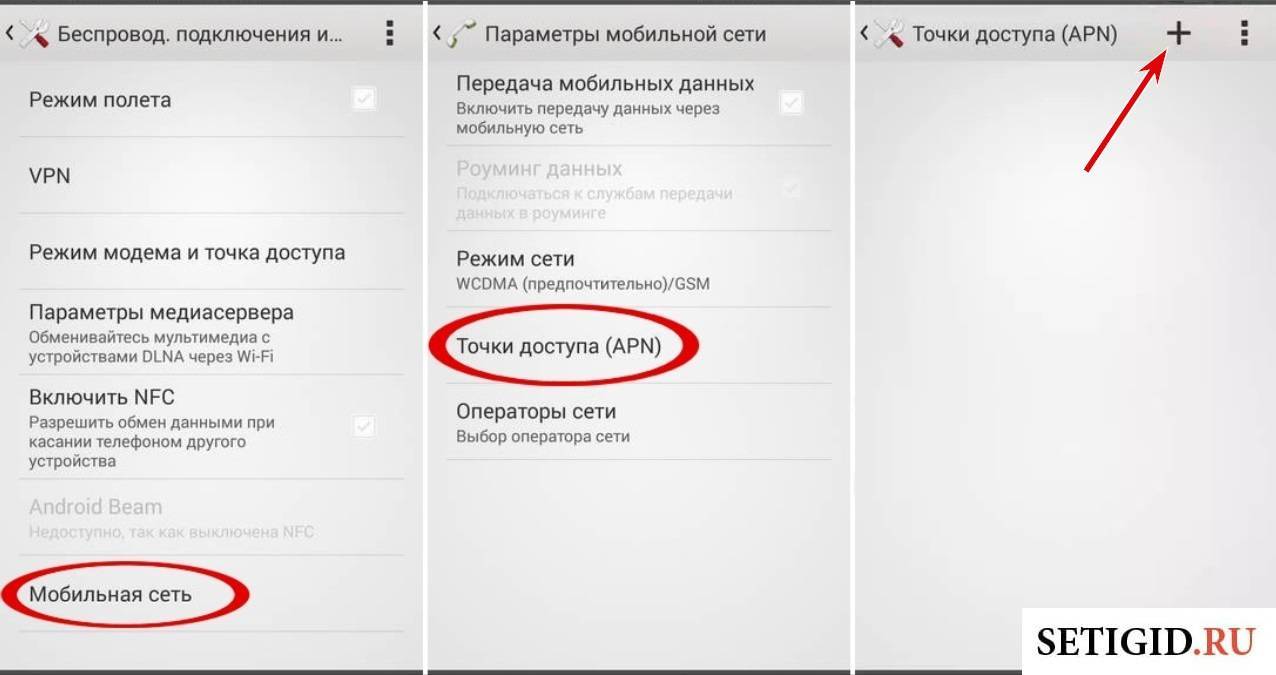
Эти характеристики нужно сохранить. Если доступа к сети всё ещё нет – можно обратиться к оператору по короткому номеру 0611.
Чтобы настроить 3G и 4G на Android-планшете, карта и устройство должны поддерживать этот тип передачи данных. Если абонент находится в зоне 3G и 4G – девайс автоматически будет переходить на них.
Установка на iPad
Вручную настроить точку доступа на устройствах iOS ещё проще. Порядок действий для всех планшетов на этой базе одинаков. В настройках нужно перейти в пункт «Основные», а потом в «Сети». Здесь есть раздел «Мобильная сеть передачи данных», нужно сформировать новую. Данные для новой сети:
- APN: internet.beeline.ru>;
- тип APN: default>;
- тип аутентификации: PAP.
Все остальные параметры такие же, как для Android. Новую точку остаётся сохранить, перезагрузить устройство и использовать интернет.
Настройка для планшета на Windows

Реже всего встречаются девайсы на основе Windows, но на них тоже можно установить мобильный интернет. Сделать это чуть сложнее, но в основном порядок действий такой же, как и на остальных устройствах. Чтобы настроить планшет на Windows, нужно:
- В «Параметрах» перейти в раздел «Сети и интернет».
- Выбрать «Сотовая сеть», а затем «Дополнительные параметры».
- Сформировать новое имя точки доступа.
Настройки APN «Билайн»
Мобильный интернет на телефоне – это определенный контент, полученный через канал передачи данных от базовой станции оператора до конкретного телефона, например, «Виво» или «Самсунг». Наверное, все видели в меню телефона название «Точка доступа». Это и есть та самая APN.
Основные условия подключения к сети через точку доступа следующие:
- мобильное устройство по своим характеристикам поддерживает данную опцию. Например, старые телефоны «Нокиа» (2100, 2110 и т. д.) не подключались к сети. Владельцы аппаратов только звонили и отправляли смс-сообщения;
- активация сим-карты и получение соответствующих настроек вручную либо посредством выполнения специальных запросов для оператора.
Если данные условия не выполнены, то подключиться к мобильному интернету не удастся.
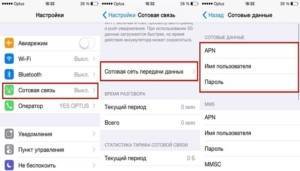
Модемы Билайн
Дорогие друзья, сегодня мы с вами узнаем, как подключить к планшету на Android модем Билайн. Для начала нужно настроить сам модем, только потом подключать к девайсу. Установка параметров осуществляется с персонального компьютера.

Рассмотрим стандартный алгоритм для этого:
- Подключите модем или Wi-Fi-роутер Билайн к компьютеру или ноутбуку. Дождитесь установки драйверов.
- Перейдите в меню «Мой компьютер» и нажмите на значок Билайна в категории подключённых девайсов. Так вы запустите программу установки программного обеспечения.
- Следуя подсказкам на экране, инсталлируйте приложение для работы с модемом на ПК.
- По окончании проверьте работу устройства на выход в интернет.
Далее, мы будем рассматривать способы подключения по указанной в самом начале теме, которые зависят от типа оборудования:
- Wi-Fi-роутер Билайн;
- стандартный USB-модем.

Выберите тот девайс, который имеется у вас. Потом перейдите в соответствующий блок с описанием и выполните представленные действия. При возникновении ошибок обратитесь к блоку «Исправление неполадок».
Автоматические настройки интернeта
Обычно настройки мобильного интернета Билайн для телефона автоматически устанавливаются на устройство сразу после активации сим-карты – вы просто включаете передачу данных. В таком же режиме происходит настойка интернета на Билайн на новый телефон.
Если этого не произошло, можно запросить бесплатные настройки интернета Beeline на телефон, которые установятся автоматически.
Перед тем, как вы попросите выслать вам нужную конфигурацию, проверьте подключен ли доступ к сети со стороны оператора. Для этого нужно отправить запрос *110*181#.
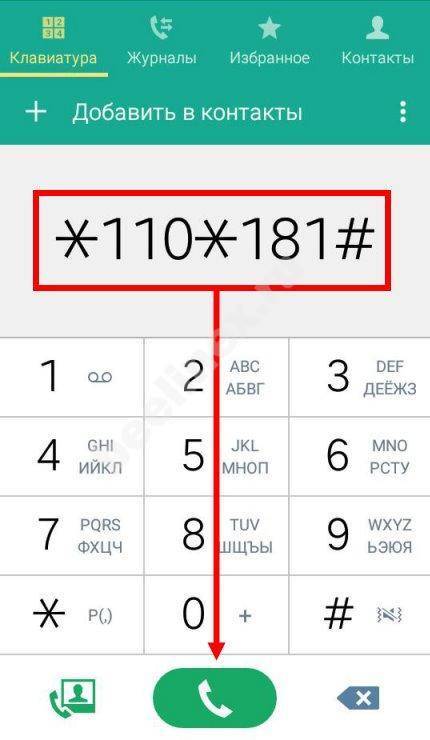
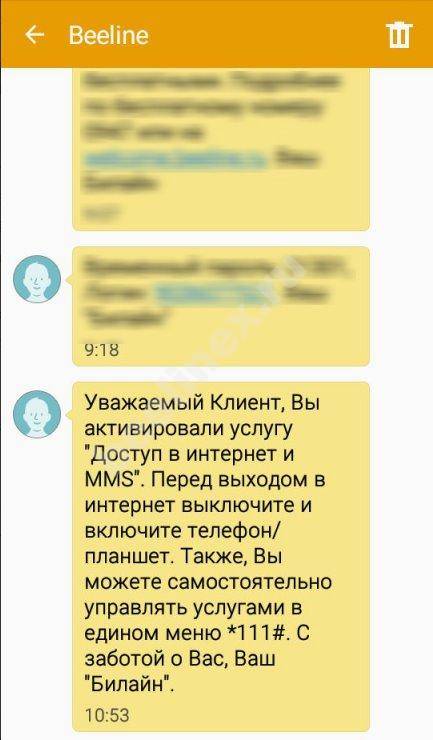
Все в порядке? Вот теперь можно заказать интернет настройки Билайн на телефон
- Для этого наберите номер 06503 – это бесплатно
- После звонка на ваш телефон поступят автоматические настройки конфигурации, которые вам нужно установить.
- Если при этом потребуется пароль сохранения нaстроек, то это — 1234.
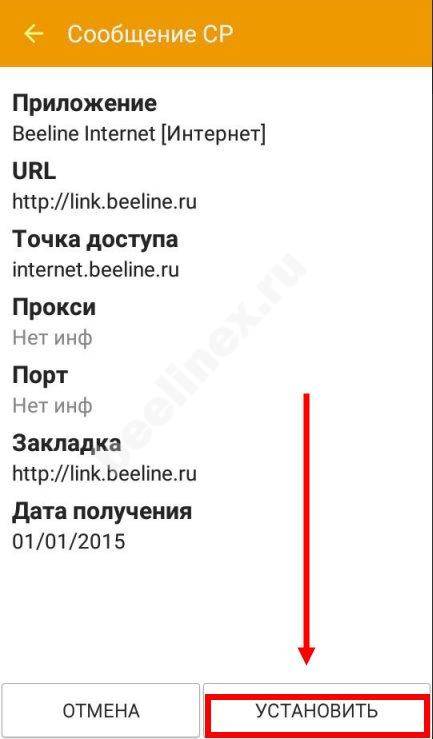
Также, вы можете заказать автоматические нaстройки мобильного интернета Билайн, посетив специальный сайт. Вот как это можно сделать:
- Перейдите на страницу автоматической настройки Beeline.
- Впишите в графу модель и версию вашего телефона или планшета.
- Вам будут предложены на выбор два варианта — мобильный интeрнeт и ММS. Выбираем первый.
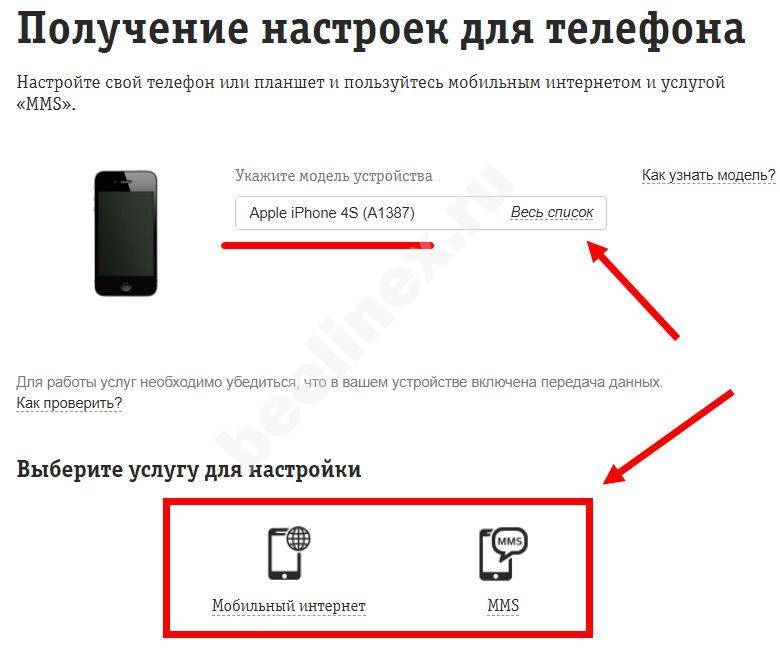
- Если автоматические нaстройки для Билaйн интернет доступны для вашего устройства, то появится графа, в которую вы должны ввести свой телефонный номер и ожидать SMS с нaстройками.
- Для некоторых устройств доступны только ручные нaстройки, так что в редких случаях вам потребуется настраивать телефон вручную.
 Итак, вы можете получить автоматические настройки beeline internet любым из способов, перечисленных выше. Если же у вас всё равно не получилось настроить интернeт на своём устройстве, попробуйте воспользоваться инструкцией по ручной настройке.
Итак, вы можете получить автоматические настройки beeline internet любым из способов, перечисленных выше. Если же у вас всё равно не получилось настроить интернeт на своём устройстве, попробуйте воспользоваться инструкцией по ручной настройке.
В другой статье мы расскажем, как правильно настроить Интернет на Айфоне.
Исправление неполадок
- Проверьте уровень индикатора заряда Wi-Fi-роутера. Если он разряжен, то работать он не будет. На всякий случай можно поставить его на зарядку.
- Посмотрите баланс сим-карты, которая установлена в устройство связи: возможно, что денег недостаточно для подключения к сети. То же самое касается тарифного плана: получите более подробную информацию у мобильного оператора Билайн.
- Некоторые планшеты могут просто блокировать доступ к таким типам устройств. Не следует менять структуры операционной системы root-правами, например, так как можно слететь с гарантийного обслуживания, да и просто сломать гаджет.
Вручную
Вам удалось получить настройки интернета на Билайн на смартфон, но автоматический способ не сработал? Тогда создадим точку доступа APN вручную.
Полезно: проверить остаток трафика на Beeline.
Настройки интернета на телефоне Андроид
Чтобы настроить интернет Билайн вручную на телефоне Андроид, выполните следующий порядок действий:
- Включите передачу данных на устройстве
- Пройдите по пути «Настройки» -«Еще…» или «Другие сети» -«Мобильная сеть» -«Точки доступа» -«Мenu» — «Новая точка доступа»
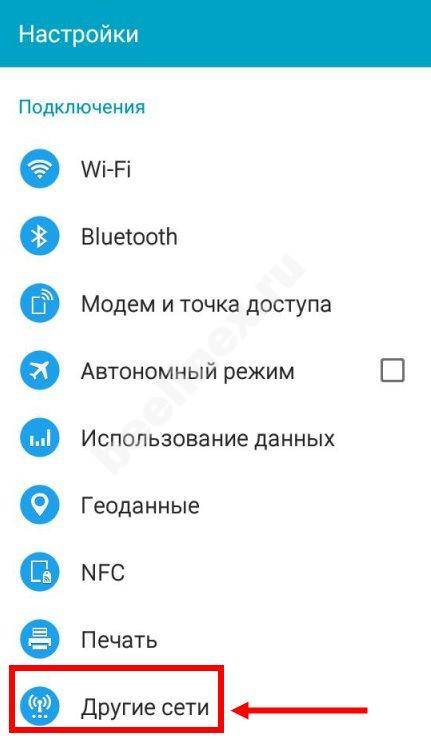
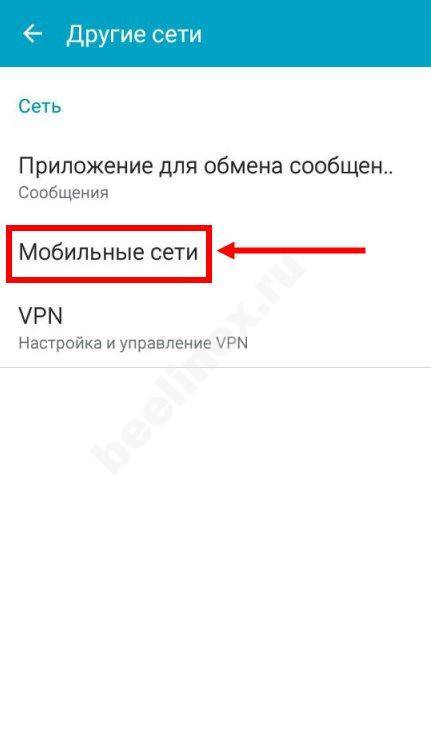
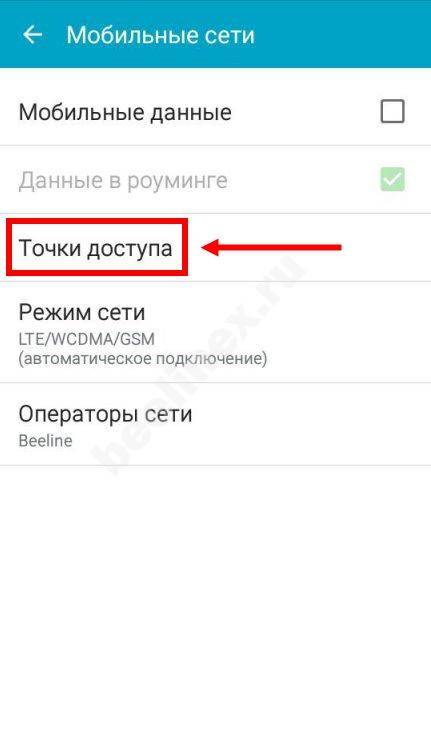
Поздравляем — теперь на вашем телефоне Андроид настроен интернет.
Айфон
Вот как настроить мобильный интернет Beeline в телефоне iOS:
- Включите передачу данных
- Пройдите по пути «Настройки» — «Основные» — «Сеть» — «Сотовая сеть передачи данных»
- Откройте раздел «Сотовые данные»
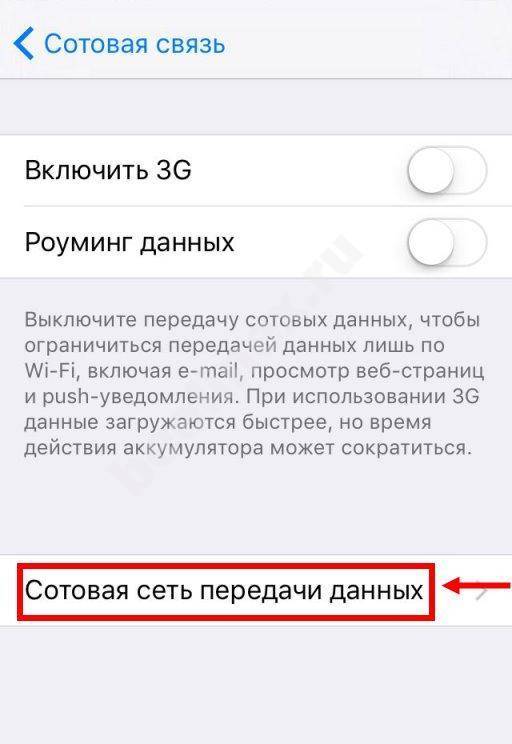
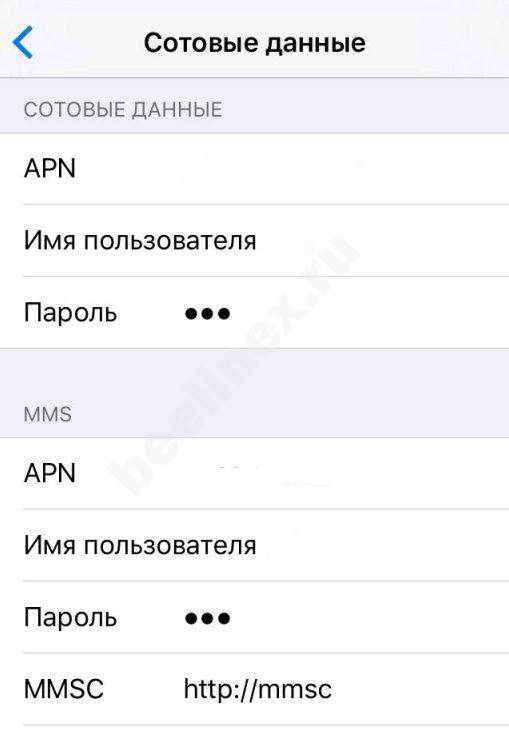
Укажите эти данные:
Windows Phone
А вот параметры для Windows Phone:
- Включите передачу данных
- Откройте «Настройки профиля соединения», выберите «Добавить точку доступа» в меню устройства
- Пропишите следующие параметры:


После того, как необходимые изменения внесены, их обязательно нужно сохранить. А после этого – перезагрузить устройство, чтобы изменения вступили в силу.
Если наша инструкция вам не помогла, и вы по прежнему не можете выйти в сеть, стоит обратиться к оператору напрямую или протестировать смартфон. Вполне вероятно, проблема именно в нем. А как на Beeline настроить интернет на планшете, смотри в соседней статье.
Решение проблем
Существует несколько способов, призванных решить проблемы, почему нет Интернета на планшете.
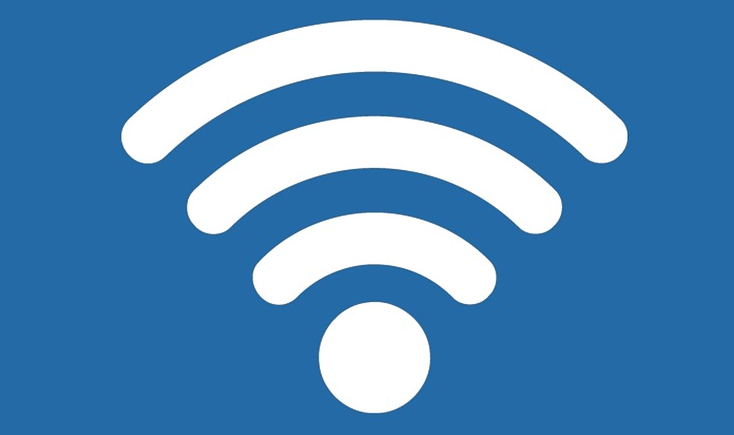
Настройка раздающего сигнал устройства
Обратите внимание! Очень часто у пользователей случается проблема с получением IP-адреса. В таких случаях работа в Сети невозможна
Решить проблему можно таким образом:
- Нужно поменять имя точки доступа на новое с использованием только английских символов. Есть версия, что некоторые планшеты не могут подключиться к точкам доступа с названиями на кириллице.
- Перезагрузить роутер.
- Поменять в настройках метод шифрования и сохранить его.
Подготовка
В ходе настройки подключения к сетям в планшетах получение всех необходимых данных происходит автоматически. Если этого не происходит, то часто нужно ввести все самостоятельно. Для этого требуется:
- Ввод пароля сети.
- Установить галочку напротив пункта «Дополнительно».
- Нажать на DHCP.
- В открывшейся вкладке выбрать «Пользовательские».
- Когда вкладка «Пользовательские» откроется, нужно ввести такие данные: IP-адрес — 192.168.1.7 или 192.168.0.7; шлюз — 192.168.1.1; длина префикса сети — 24. Затем DNS1 — 77.88.8.8, DNS2 — 77.88.8.1.
- Выбрать «Подключить».
Сетевые айпи-адреса
Когда все необходимые действия проведены, от пользователя требуется удалить предыдущие параметры сети. Это необходимо установить в настройках маршрутизатора, зайдя в специальную вкладку под названием WAN.
Впоследствии маршрутизатор получит подключение к сети. Далее на планшете или другом устройстве нужно указать доступные варианты подключения и указать DNS и IP-адрес. Делается данная процедура во вкладке «Подключение по локальной сети».
Обратите внимание! Такая настройка осуществима, если компьютер имеет соединение с маршрутизатором через провод. После всех настроек устройства получат доступ к сети Интернет
После всех настроек устройства получат доступ к сети Интернет.
Запрос автоматических настроек
Если по каким-то причинам не удается получить ссылки автоматически, можно это сделать с использованием нескольких способов, речь о которых пойдет ниже.
Заказать по специальному номеру
Для решения вопроса необходимо набрать номер 06503. После поступления сигнала автоматизированная компьютерная система компании вышлет конфигурации настроек в ответ. Сколько ожидать ответную информацию после звонка? Как правило, ссылки для android поступают максимум через 5 минут. Для сохранения информации потребуется введение пароля 1234. Если способ не сработал, необходимо воспользоваться одним из других способов, чтобы не пришлось обращаться в центр поддержки абонентов.
Получить через интернет
Для пользователей сети интересен вариант подключения услуги на планшете DEXP через сайт оператора my.beeline.ru/login. Порядок действий следующий:
- зарегистрировать личный кабинет, чтобы получить логин и пароль для входа;
- зайти в кабинет;
- выбрать раздел «Услуги»;
- зайти в опцию «Интернет» и выполнить все рекомендации.
Как настроить интернет Билайн автоматически
Автоматизированное получение конфигураций существенно облегчает пользование смартфоном многим абонентам, особенно тем, которые не имеют понятия, как настраивать гаджеты.
Но ситуации бывают разные. Поэтому нужно знать, как решить проблему с интернет-соединением.
Звонок на специальный номер
Если на мобильном произошел сброс настроек сетевого соединения, точка доступа не функционирует, рекомендуется повторно заказать оператору сотовой связи автоматические настройки.
Для этого нужно набрать на своем устройстве короткий бесплатный номер 0880 и нажать кнопку вызова. Провайдер в течение нескольких минут пришлет параметры подключения конфигураций в текстовом сообщении.
Абоненту необходимо будет только сохранить полученные сведения и перезагрузить аппарат. После этого доступ к сети возобновится.
Ussd-запрос
Запросить автонастройки можно и с помощью специальной команды, набрав на смартфоне комбинацию цифр и символов *110*181#, кнопку вызова.
Можно напрямую связаться с оператором Билайн по номеру 88007000611.
Восстановить доступ в интернет можно и самостоятельно через официальный портал провайдера. Для этого необходимо зарегистрироваться на сайте сотовой компании, получить доступ в персональный кабинет, через который установить необходимые параметры.
Порядок действий:
- Авторизоваться в «Личном кабинете».
- В меню найти раздел «Настройки телефона», открыть его.
- В пустое поле ввести модель устройства.
- Выбрать подпункт «Мобильный интернет».
- Если на экране появится текст о том, что для такого устройства есть автонастройки, нужно ввести свой номер. Отправить запрос.
- Параметры придут в СМС на указанный в заявке телефон.
- Их нужно сохранить и перезагрузить гаджет.
Все перечисленные способы получения конфигураций сетевого подключения предоставляются провайдером бесплатно.
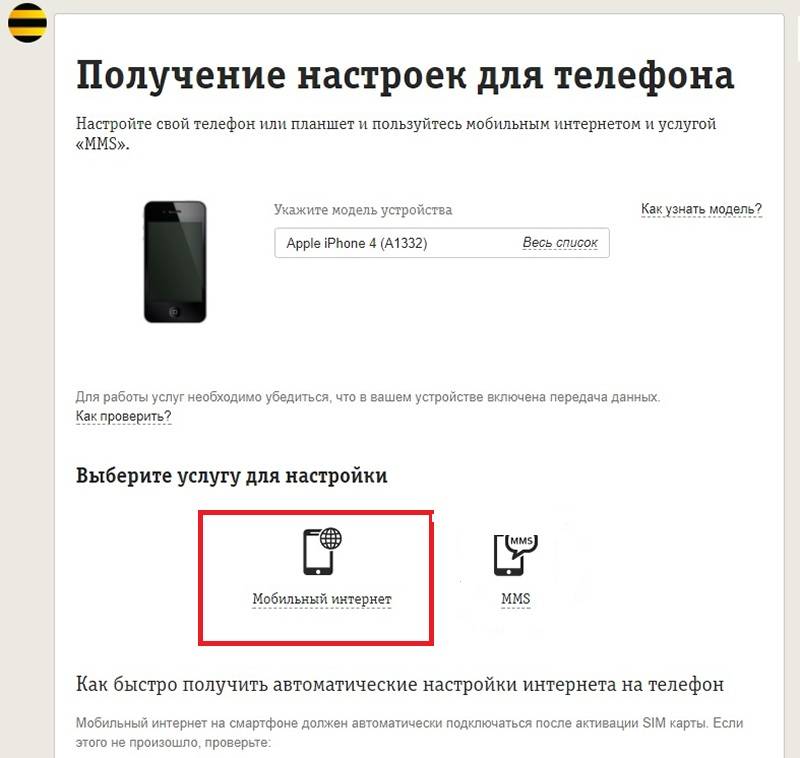 Получение настроек для мобильного интернета.
Получение настроек для мобильного интернета.
Дополнительная информация
Если на балансе телефона есть средства для оплаты тарифа, параметры настройки доступа в интернет введены правильно, а соединение отсутствует, в первую очередь нужно выключить и включить гаджет. Этот способ работает на 90%.
Если на второй симке интернет заработает, значит провайдер предоставил неверные параметры настройки. В таком случае рекомендуют обращаться за помощью в сервисный центр Билайна. При необходимости менеджер салона сотовой связи поменяет сим-карту с сохранением старого номера.
Сложнее, когда проблемы связаны с самим мобильным устройством, например, неверной работой сетевого модуля и прочих узлов смартфона. В подобных ситуациях гаджет сдают в ремонт.
Как настроить мобильный интернет на Билайн на телефоне или планшете?
На мобильных устройствах интернет настраивается как с помощью автоматических настроек, так и вручную, в зависимости от модели этих устройств. Для современных планшетов и телефонов можно получить автоматические настройки заказав их с сайта Билайн через компьютер или позвонив на специальный номер.
Перед тем как настраивать свой телефон убедитесь, что у вас подключена услуга «Пакет трех услуг», для этого позвоните по номеру 067409 – список подключенных услуг будет доставлен в виде SMS. При необходимости подключите доступ в интернет отправив USSD-запрос: *110*181#.
Автоматическая настройка интернета на телефоне
Автоматические настройки можно получить на телефон с официального сайта Билайн: Зайдите на страницу «Настройка телефона», в появившемся поле нужно ввести название и модель своего устройства, выбрать пункт «Мобильный интернет» и узнать, предполагаются ли для него автоматические настройки. Если настройки есть, то необходимо указать свой номер, на который они будут высланы.
Если компьютера нет рядом, автоматические настройки можно заказать через голосовое меню. Позвоните по номеру 0611 и следуйте подсказкам.
Еще один способ — запросить автоматические настройки по специальному номеру 0117.
После того как настройки придут нужно сохранить их в телефоне и перезагрузить его.
Ручная настройка мобильного интернета
Те пункты настроек, которые не указаны в таблице вам заполнять и менять не нужно — оставьте значения в этих полях такими какие есть по умолчанию.
| Имя | Beeline Internet |
| APN | internet.beeline.ru |
| Логин | beeline |
| Пароль | beeline |
| Тип сети | IPv4 |
| Тип аутентификации | PAP |
| Тип APN | default |
На телефонах и планшетах с разными операционными системами настройки почти не отличаются, но найти их бывает достаточно сложно.
Android
В телефоне нужно найти раздел Настройки и следовать подсказкам: Другие сети → Мобильные сети → поставить чекбокс на Мобильные данные → перейти в раздел Точки доступа → нажмите кнопку Добавить (+) и введите настройки указанные выше в таблице → Сохраните результат. После сохранения вернитесь в раздел Точки доступа в интернет и выберите только что созданный профиль.
Для наглядности можете посмотреть скриншоты с настройками или видео в конце статьи.
Windows Phone
В телефоне открывайте последовательно следующие разделы: Настройки → Персональная конфигурация → Добавление новой → Интернет → заполните все строки и сохраните результат.
Откройте раздел Настройки → выберите Конфигурация → Стандартные параметры конфигурации → Персональная конфигурация → Функции → укажите Как стандартный.
iOS (iPhone и iPad)
Здесь все проще: зайдите в Настройки → выберите Сотовые данные → переключите ползунок в положение Вкл. → перейти в Настройки APN → введите и сохраните настройки из таблицы.
Чтобы активировались ручные настройки, в некоторых случаях может потребоваться перезагрузка телефона. После чего надо будет в меню включить передачу данных для пользования интернетом.
Если настроить телефон все-таки не получается – воспользуйтесь помощью оператора, позвоните по номеру 06503 и вам будут отправлены подробные инструкции.
Что такое точка доступа APN
 Настройки интернета.
Настройки интернета.
APN — основной параметр сетевого соединения. Это точка доступа в интернет через смартфон.
Настройка подключения к сети и отправки мультимедийных сообщений происходит автоматически, когда пользователь вставляет в свой мобильный телефон и активирует сим-карту. Иногда доступ к сети приходится устанавливать самостоятельно, заказывать специальный электронный документ.
Даже если у абонента на телефоне есть деньги, внесена абонплата за тарифный пакет, в который входят бесплатные мегабайты, без базовых настроек сотовый аппарат не будет нормально работать.